Google Earth API开发者指南(初级)
- 格式:docx
- 大小:759.26 KB
- 文档页数:13

如何使用Google地图API进行地理位置服务开发第一章:介绍Google地图APIGoogle地图API是一种用于集成地理位置服务的开发工具,它提供了一系列功能丰富的API,用于在网页或移动应用中显示地图、标记位置、计算路线等。
使用Google地图API可以轻松地将地图功能集成到自己的应用中,为用户提供准确、实用的地理位置服务。
第二章:准备工作在开始使用Google地图API之前,需要进行一些准备工作。
首先,你需要拥有一个Google账户,并在Google开发者控制台创建一个项目。
接下来,你需要启用Google地图API,并获取到一个API密钥。
第三章:显示地图使用Google地图API可以在你的网页或移动应用中显示地图。
你可以选择使用静态地图API来显示地图图片,或者使用JavaScript API来创建一个互动式的地图。
通过设置地图的中心点和缩放级别,你可以控制地图的显示范围。
此外,你还可以添加自定义标记和信息窗口,提供更丰富的地图信息。
第四章:标记位置除了显示地图,Google地图API还可以帮助你标记特定的位置。
你可以使用标记物API在地图上添加标记,并设置标记的图标、位置和信息窗口。
标记的位置可以通过经纬度或地址来指定,使得用户可以轻松地找到特定的地点。
通过点击标记,用户可以查看关于该位置的详细信息,并进行进一步操作。
第五章:计算路线Google地图API还提供了路线规划的功能,使得用户可以在地图上查看最佳的行车或步行路线。
你可以使用方向服务API来计算两个地点之间的路线,并在地图上进行显示。
你可以选择不同的交通方式,以获得最准确的路线规划结果。
此外,你还可以定制化路线的样式和标记,并提供详细的导航指示。
第六章:地理编码和逆地理编码地理编码是将地址转换为经纬度坐标的过程,而逆地理编码则是将经纬度坐标转换为地址。
Google地图API提供了地理编码和逆地理编码的功能,使得用户可以轻松地进行地址搜索和位置信息的解析。

Manual de generación de rutas con el software Google Earth Informaciónbásica deGoogle EarthEl siguiente diagrama describe algunas de las funciones disponibles en la ventana principal de Google Earth:1.Panel de búsqueda:utilícelo para buscar lugares e instrucciones sobrecómo llegar y administrar los resultados de las búsquedas.2.Vista general del mapa:úsela para obtener una perspectiva adicional dela Tierra.3.Ocultar/Mostrar barra lateral:haga clic para que aparezca o se oculte labarra lateral(que consta de los paneles"Buscar","Lugares"y"Capas").4.Marca de posición:haga clic para añadir una marca de posición en unaubicación.5.Polígono:haga clic para añadir un polígono.6.Ruta:haga clic para añadir una ruta(una o varias líneas).7.Superposición de imágenes:haga clic para añadir una superposición deimagen sobre la Tierra.8.Medir:haga clic para medir una distancia o un tamaño deárea.9.Sol:haga clic para aplicar luz solar al paisaje.10.Cambiar al Cielo:haga clic para ver las estrellas,las constelaciones,lasgalaxias,los planetas y la luna de la Tierra.11.Correo electrónico:haga clic para enviar un mensaje de correoelectrónico con una vista o imagen.12.Imprimir:haga clic para imprimir la vista actual de la Tierra.13.Ver en Google Maps:haga clic para mostrar la vista actual en GoogleMaps,en el navegador web.14.Controles de navegación:utilícelos para inclinar,acercarte,alejarte,mirar y moverte alrededor de donde te encuentres(ver a continuación).15.Panel"Capas":utilícelo para mostrar los lugares de interés.16.Panel"Lugares":utilícelo para localizar,guardar,organizar y volver avisitar las marcas de posición.17.Añadir contenido:haga clic aquípara importar contenido de interésdesde la Galería KML.18.Visor3D:podráver el planeta y su relieve en esta ventana.19.Barra de estado:en ella se ven las coordenadas,la elevación,la fecha delas imágenes y su estado de streaming.Uso del ratónPara empezar a navegar con el ratón,basta con colocar el cursor en medio del visor(la imagen de la Tierra),hacer clic en uno de los botones(el derecho o el izquierdo),mover el ratón y fijarse en quéocurre en el visor.Según el botón del ratón que haya pulsado,el cursor cambiaráde forma para indicar que su comportamiento serádistinto.Moviendo el ratón mientras se pulsa uno de los botones se puede:arrastrar la vista en cualquier dirección,acercar o alejar la imagen,inclinar la vista(tendráque usar el botón central o la rueda dedesplazamiento),mirar alrededor desde unúnico punto de mira,girar la vista(tendráque usar el botón central o la rueda de desplazamiento).En la siguiente tabla se describen todas las acciones que puedes llevar a cabo moviendo el ratón.Uso de los controles de navegaciónPara ver y usar los controles de navegación,mueva el cursor sobre la esquina derecha del visor3D.Al iniciar Google Earth y mover el cursor sobre estaárea,los controles de navegación se van desvaneciendo cuando mueva el cursor a cualquier otro lugar.Para ver estos controles de nuevo,basta con mover el cursor sobre la esquina derecha del visor3D.Los controles de navegación de Google Earth ofrecen el mismo tipo de acciones de navegación que se pueden obtener con el ratón.Además,puede usar los controles para acercar o alejar la imagen y desplazarse(a lo mejor para ver una perspectiva o un relieve),asícomo girar la vista.En el siguiente diagrama se muestran los controles y se explican sus funciones.Dibujo de rutas y polígonosPuede dibujar rutas y polígonos sin forma definida en el visor y guardarlos en la carpeta Mis lugares igual que cualquier marca de posiciós rutas y los polígonos comparten todas las funciones de los datos de marcas de posición, incluido el nombre,la descripción,el estilo de vista y la ubicación.Siga estos pasos para dibujar una ruta.1.Coloque el visor de forma que se muestre la región que desea marcar.Cuanto más detallada sea la vista,con más precisión podráseguir los accidentes del relieve con su dibujo.En el menú"Añadir", seleccione Ruta(Ctrl+Mayús+T).Se abriráel cuadro de diálogo"Nueva ruta"o"Nuevo polígono"y el cursor cambiaráa una herramienta cuadrada de dibujo.Introduzca las propiedades(Nombre)de su dibujo igual que haría con cualquier otro tipo de dato de lugar.2.Consejo:cambie el color de estilo(ficha"Estilo,color")de la línea o del polígono en lugar de usar el color blanco predeterminado.De ese modo,se distinguirámejor la forma que va a dibujar.Haga clic en el visor para empezar su dibujo y utilice los siguientes métodos para conseguir la forma que desea:o Forma indeterminada:haga clic una vez,mantén pulsado elbotón del ratón y arrástrelo.El cursor cambiaráa una flecha haciaarriba para indicar que estáutilizando el modo de forma libre.Amedida que arrastre el cursor por el visor,la forma irásiguiendola ruta que marque.Si estádibujando una ruta,apareceráunalínea,y si estádibujando un polígono,una forma rodearála rutadel cursor,conectando siempre los puntos de inicio y final.o Forma regular:haga clic y suelte el botón.Mueva el ratón hastael nuevo punto y haga clic para añadir puntos adicionales.Eneste modo,el cursor no deja de ser una herramienta cuadrada dedibujo.Puede utilizar una combinación de estos modos de dibujo paracombinar bordes irregulares con bordes rectos.Para pasar del modode forma irregular al modo de forma geométrica,basta con soltar elbotón del ratón,colocar el puntero en un lugar distinto y hacer clic.Se dibujaráuna línea recta entre elúltimo punto y el más reciente.Invierte el proceso para entrar de nuevo en el modo de dibujo deforma irregular.Una vez terminada la generación de la ruta deseada con un doble clik del botón derecho del mouse,usted puede guardar en su computadora el resultado.Una vez cerrada la ventana de propiedades de la ruta creada,éstaúltima aparece en la barra lateral,dentro del apartado Mis Lugares,como un item mas de los que tenemos desplegados.Haga click con el botón derecho del mouse sobre el nombre dado a la ruta,apareceráun menúde opciones,del cual deberáelegir guardarcomo…En la pantalla de opciones de guardado,elegir laopción Kml(*.Kml),poner un nombre,y click sobre elbotón aceptar.Ya guardado en su disco rígido,el archivo Kml generado puedeser enviado por mail,o algúnotro medio disponible para su posterior ingreso en el sistema.。

C#调用GoogleEarth COM API开发一、准备Google Earth提供了个人免费版、Plus版、Pro版,个人开发只安装个人免费版就可以了,如果需要更多的功能,那么只有每年上交$400购买专业版了到目前为止,GoogleEarth的二次开发接口还比较少,功能太弱,仅仅提供了1.0的类库。
GoogleEarth COM API参考文档可以在这里找到:/index.htmlC#调用COM的参考资料多如牛毛,大家可以到网上搜一下二、例子这里提供一个利用VS2008 + Google Earth 5.0开发一个“Hello world”程序首先,确保已经正确安装GE,打开VS2008 ,新建一个Windows应用程序项目,在“项目”菜单中选择“添加引用…”,切换到“COM”选项卡,选择“Google Earth 1.0 Type Library”,其实就是Google Earth的主程序在项目的引用中你可以看到已经添加了一个EARTHLib的引用,然后我们就可以调用其中的接口进行开发了。
下面就是小例子的代码(功能很简单,只有三个,打开GE,然后让GE保存一张截图,然后可以打开这个截图看看。
呵呵)1://功能:GE实例2://描述:GE COM API网址:/index.html3://作者:温伟鹏4://日期:2008-01-205:6:using System;7:using;8:using ponentModel;9:using System.Data;10:using System.Drawing;11:using System.Text;12:using;13:using EARTHLib;14:using;15:using System.IO;16:using System.Diagnostics;17:18:namespace GEDemo19:{20:public partial class Form1:Form21:{22:///<summary>23:///标记GE是否已经启动24:///</summary>25:private bool isGeStarted=false;26:///<summary>27:///定义GE应用程序类28:///</summary>29:private ApplicationGEClass GeApp;30:31:public Form1()32:{33:InitializeComponent();34:}35:36:private void button1_Click(object sender,EventArgs e) 37:{38:StartGE();39:}40:41:///<summary>42:///启动GE43:///</summary>44:private void StartGE()45:{46:if(isGeStarted)47:{48:return;49:}50:51:try52:{53:GeApp= (ApplicationGEClass)Marshal.GetActiveObject("GoogleEarth.Application");54:55:isGeStarted=true;56:}57:catch58:{59:GeApp=new ApplicationGEClass();60:61:isGeStarted=true;62:}63:}64:65:private void button2_Click(object sender,EventArgs e)66:{67:string ssFile=bine(Application.StartupPath, "ScreenShot.jpg");68:69:try70:{71://quality的取值范围在(0,100)之间,质量越高,quality越大72:GeApp.SaveScreenShot(ssFile,100);73:74:MessageBox.Show("成功保存截屏图像:"+ssFile);75:}76:catch(Exception ex)77:{78:MessageBox.Show("保存截屏图像时发生错误:"+ ex.Message);79:}80:}81:82:private void button3_Click(object sender,EventArgs e)83:{84:string ssFile=bine(Application.StartupPath, "ScreenShot.jpg");85:86:if(!File.Exists(ssFile))87:{88:MessageBox.Show("未能找到保存的截屏图像!");89:return;90:}91:92:Process.Start(ssFile);93:}94:95:private void button4_Click(object sender,EventArgs e)96:{97:this.Close();98:Application.Exit();99:}100:101:}102:}继《C#调用GoogleEarth Com API开发(一)》,我Neil又带给大家第二篇文章。

1.搜索面板 - 使用此面板查找位置和路线及管理搜索结果。
lGoogle 地球 EC可能会在此处显示其他选项卡。
2.俯瞰地图 - 使用此选项可获取地球的其他视角。
3.隐藏/显示侧栏 - 点击此选项可隐藏或显示侧栏(搜索、位置和层面板)。
4.地标 - 点击此选项可添加位置的地标。
多边形 - 点击此选项可添加多边形。
5.6.路径 - 点击此选项可添加路径(一条或多条)。
7.图像叠加层 - 单击此选项可在 Google 地球上添加图像叠加层。
8.测量 - 点击此选项可测量距离或面积大小。
9.光照 - 点击此选项可在景观中显示光照。
10.天空 - 点击此选项可查看恒星、星座、星系、行星和地球的月球。
11.电子邮件 - 点击此选项可通过电子邮件发送视图或图像。
12.打印 — 单击此选项可打印地球的当前视图。
13.在 Google 地图中显示 — 单击此选项在 Web 浏览器的 Google 地图中显示当前视图。
14.导航控件 - 使用这些控件可进行缩放、四处查看和移动(参阅以下内容)。
15.层面板 - 使用此面板可显示景点。
16.位置面板 - 使用此面板可查找、保存、组织和再次访问地标。
在 Google 地球 3D 查看器中,可以看到地球及其地形。
可通过以下几种方式浏览地球的 3D 视图:使用鼠标要使用鼠标启动导航,只需将光标置于 3D 查看器的中间(地球的照片),点击其中一个按钮(右边或左边),然后移动鼠标并注意查看器中的变化。
根据您按的鼠标按钮,光标会改变形状以表示行为的变化。
在按住其中一个按钮时移动鼠标,您可以:沿任何方向拖动视图放大或缩小倾斜视图(需要有中间按键或滚轮)从一个有利的位置观看四周旋转视图(需要有中间按键或滚轮)下表描述了使用鼠标能够实现的所有操作:沿任何方向移动视图(向北、向南、向东或向西)要移动视图,请将鼠标光标置于查看器中,然后按鼠标左键。
注意,光标图标将从打开的手形 变为握住的手形。
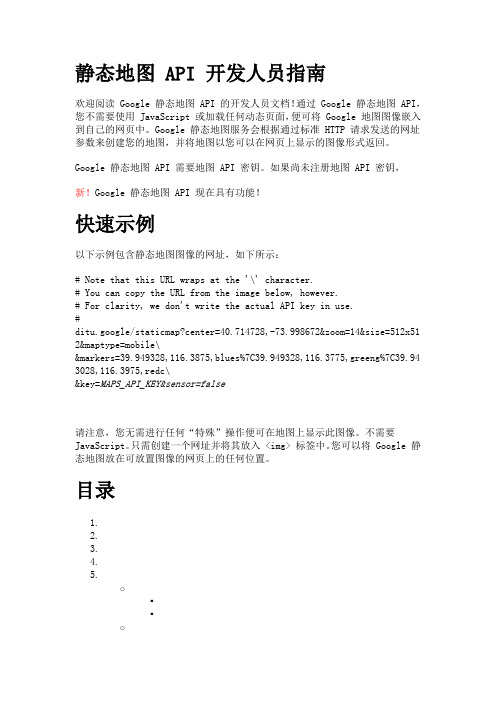
静态地图 API 开发人员指南欢迎阅读 Google 静态地图 API 的开发人员文档!通过 Google 静态地图 API,您不需要使用 JavaScript 或加载任何动态页面,便可将 Google 地图图像嵌入到自己的网页中。
Google 静态地图服务会根据通过标准 HTTP 请求发送的网址参数来创建您的地图,并将地图以您可以在网页上显示的图像形式返回。
Google 静态地图 API 需要地图 API 密钥。
如果尚未注册地图 API 密钥,新!Google 静态地图 API 现在具有功能!快速示例以下示例包含静态地图图像的网址,如下所示:# Note that this URL wraps at the '\' character.# You can copy the URL from the image below, however.# For clarity, we don't write the actual API key in use.#ditu.google/staticmap?center=40.714728,-73.998672&zoom=14&size=512x51 2&maptype=mobile\&markers=39.949328,116.3875,blues%7C39.949328,116.3775,greeng%7C39.94 3028,116.3975,redc\&key=MAPS_API_KEY&sensor=false请注意,您无需进行任何“特殊”操作便可在地图上显示此图像。
不需要JavaScript。
只需创建一个网址并将其放入 <img> 标签中。
您可以将 Google 静态地图放在可放置图像的网页上的任何位置。
目录1.2.3.4.5.o▪▪oooooo▪▪o▪▪6.读者本文档适用于希望在网页中包含 Google 静态地图 API 图像的网站和手机开发人员。

gmap开发流程全文共四篇示例,供读者参考第一篇示例:GMap 是Google Maps 的简称,是一种由Google 推出的地图服务平台,提供了丰富的地图数据和功能接口。
在进行GMap 开发时,需要按照一定的流程来进行,以确保开发的顺利进行和最终的效果符合预期。
下面是关于GMap 开发流程的详细介绍。
第一步:需求分析在进行任何一项开发工作之前,都需要对项目的需求进行详细的分析。
在GMap 开发中,需要明确地确定开发的目的、功能需求、用户群体以及所需要的地图数据等。
只有明确了需求,才能针对性地进行开发工作,避免不必要的浪费。
第二步:获取API 密钥为了能够调用Google Maps API,需要先获取API 密钥。
在Google Cloud Platform 上注册账号,创建项目并启用Google Maps API,然后生成API 密钥。
API 密钥是保护开发者的数据和服务的重要凭据,需要谨慎保管。
第三步:开发环境搭建在进行GMap 开发之前,需要搭建好开发环境。
一般来说,GMap 的开发可以使用JavaScript、HTML、CSS 等前端技术,也可以结合服务器端语言如PHP、Java、Python 等。
搭建好开发环境后,可以开始编写代码。
第四步:地图显示通过调用Google Maps API,可以在网页上显示地图。
在页面中添加一个div 容器,并通过JavaScript 代码调用Google Maps API,指定显示地图的中心坐标、缩放级别等参数,就可以在页面上显示Google 地图了。
第五步:添加标记点除了显示地图外,通常还需要在地图上标记一些特定的位置,比如商店、景点、公园等。
通过调用Google Maps API 的标记功能,可以在地图上添加标记点、设置标记点的图标和信息窗口等。
第六步:路线规划在一些应用中,可能需要为用户提供路线规划的功能,比如从起点到终点的驾车路线、步行路线等。
通过调用Google Maps API 的路线规划功能,可以根据用户输入的起点和终点,在地图上绘制出相应的路线。
/article/58.htm这里的Google Earth API(本文的Google Earth API和最新Google Earth API概念不同,前者是windows 程序以COM接口开发,目前的Google Earth API是通过Google Earth 插件在浏览器理开发的API 函数,本文主要是讲windows 程序以COM接口开发)不同于GoogleMAP API:大家可能对于GoogleMAP API有一些印象了而且网上对于GoogleMAP API的应用也有很多比如/那么什么是GoogleEarth API呢?GoogleEarth API能作什么呢?下面我就结合我编的一些东西讲讲GoogleEarth APIGoogle Earth API Keyhole 1.0 Type Library当你要使用GoogleEarth API时首先要在工程里引用他,以VB为例,在“工程”菜单中选择“引用”,如果你已经安装了GoogleEarth,那么引用栏里会有“Keyhole 1.0 Type Library ”而它是定位于GoogleEarth 的主程序的。
引用完毕后,打开对象浏览器,你就可以看到GoogleEarth API的类和函数及属性了!!GoogleEarth API有4个类,每个类下面有多个函数及属性下面将我常用的函数的说明写到下面:Class KHFeatureProperty hasView As Long 只读暂时还不知道什么意思,没用过,哪位高手能给个解释Property visibility As Long 地标的可视选项Class KHInterfaceProperty autopilotSpeed As DoubleGE的自动飞行速度Function currentView(terrain As Long) As KHViewInfo GE的当前视图Property currentViewExtents As KHViewExtents 只读Function getFeatureByName(name As String) As KHFeature Function getPointOnTerrainFromScreenCoords(screen_x As Double,screen_y As Double) As Double()Sub LoadKml(kmlData As String) 导入KML字符串,不支持中文Sub OpenFile(fileName As String) 打开地标文件Sub QuitApplication() 退出程序Sub SaveScreenShot(fileName As String, quality AsLong)保存截图Sub setFeatureView(feature As KHFeature, speed As Double) Sub SetRenderWindowSize(width As Long, height As Long) Sub setView(view As KHViewInfo, terrain As Long, speed As Double)用KHViewInfo设置视角范围Sub setViewParams(lat As Double, lon As Double, range As Double, _tilt As Double, azimuth As Double, terrain As Long,speed As Double)用数值设置视角范围Property streamingProgressPercentage As Long 只读数据传输进度百分比Class KHViewExtentsproperty east As Double 只读Property north As Double 只读Property south As Double 只读Property west As Double 只读Class KHViewInfoProperty azimuth As Double 方位角Property latitude As Double 纬度Property longitude As Double 经度Property range As Double 范围Property tilt As Double 倾角利用这些函数,可以对GE进行部分控制,实现一些小的功能,比如在我的地标管理器中就利用了GoogleEarth API实现了地标的隐藏与显示。
GoogleEarthEngine(GEE)-⾕歌地球引擎的⼤致Python⼊门欢迎关注各平台通⽤账号:⼀个有趣的灵魂W⾕歌地球引擎,在RSE(Remote Sensing of Environment)的热门版上有⼀篇⽂章有⼤致的介绍。
摘要的翻译:01Google Earth Engine是⼀个基于云的⾏星级地理空间分析平台,它使Google的巨⼤计算能⼒能够应对各种⾼影响的社会问题,包括森林砍伐、⼲旱、灾难、疾病、粮⾷安全、⽔资源管理、⽓候监测和环境保护。
作为⼀个集成平台,它在这⼀领域是独⼀⽆⼆的,它不仅为传统的遥感科学家提供了能⼒,也为更⼴泛的受众提供了能⼒,这些受众缺乏利⽤传统超级计算机或⼤规模商品云计算资源所需的技术能⼒。
简⽽⾔之,这个平台主要是为遥感服务。
02Earth Engine由⼀个⽀持多PB分析的数据⽬录和⼀个⾼性能、本质上并⾏的计算服务组成。
它通过⼀个可访问互联⽹的应⽤程序编程接⼝(API)和⼀个相关的基于web的交互式开发环境(IDE)进⾏访问和控制,该环境⽀持快速原型和结果可视化。
数据⽬录存放了⼤量可公开获得的地理空间数据集,包括各种卫星和航空成像系统在光学和⾮光学波长、环境变量、天⽓和⽓候预报和后播、⼟地覆盖、地形和社会经济数据集⽅⾯的观测。
所有这些数据都经过预处理,形成⼀个既可使⽤⼜可保留信息的表单,允许⾼效访问,并消除了与数据管理相关的许多障碍。
⽤户可以使⽤Earth Engine API提供的操作员库访问和分析公共⽬录中的数据以及⾃⼰的私有数据。
这些运算符在⼀个⼤型并⾏处理系统中实现,该系统⾃动细分和分配计算,提供⾼吞吐量分析功能。
⽤户可以通过瘦客户机库访问API,也可以通过构建在该客户机库之上的基于web的交互式开发环境访问API以上部分都是⼤致的介绍。
接下来要开始实⽤分析了:0、GEE可以使⽤JavaScript和Python两种语⾔扩展----这是⼤前提。
[2008-07-09]Google Earth API开发者指南(高级)(2008-07-10 12:43:39)标签:google earth开发应用财经分类:学海拾贝感慨:Google Earth真是一个好东东,而其爱好者更是天才啊。
我们与老美在科技上的差距,不是我们以环境、资源为代价的粗放式快速增长的GDP所能掩盖的。
Google Earth API开发者指南(高级)---摘自Godeyes创建地面覆盖地面覆盖,允许您在Google Earth的地表上放置图像。
其中,图像源自网络,图片的URL 包含在“Icon”对象内。
var groundOverlay = ge.createGroundOverlay( );groundOverlay.setIcon(ge.createIcon( ))groundOverlay.getIcon().setHref("/intl/en_ALL/images/logo.gif");groundOverlay.setLatLonBox(ge.createLatLonBox( ));var center = ge.getView().copyAsLookAt(ge.ALTITUDE_RELATIVE_TO_GROUND);var north = center.getLatitude() + .85;var south = center.getLatitude() - .85;var east = center.getLongitude() + .55;var west = center.getLongitude() - .55;var rotation = 0;var latLonBox = groundOverlay.getLatLonBox();latLonBox.setBox(north, south, east, west, rotation);ge.getFeatures().appendChild(groundOverlay);此例中,Google的logo被叠放在加州总部山景城的位置。
第一个小程序——“Hello World”记得在学校上编程课时,无论是Basic还是C,课本第一个示例都是“Hello World”。
今天,我们开始学习Google Earth API,仍然以这个最简单的小示例开始。
下列JavaScript源代码教您如何创建一个包含Google Earth的网页。
您可以直接把这段代码复制下来,把里面的“Key”换成您自己申请的Key值(详见序)。
如果您不方便申请Key,又想看看这段源代码的运行效果,那么也没关系,您可以点击查看这个链接(/earth/plugin/examples/helloearth/)——前提是您必须已安装了Google Earth插件。
上面这段代码中,您需要注意四个方面(上述代码中已用绿色粗体字显示):Google Earth API脚本语句必须包含script标签,即“<script>”。
用div标签把Google Earth窗口框起来。
用JavaScript函数来创建Google Earth对象。
在body标签的onLoad事件来初始化Google Earth对象。
下面就对上述要点做一简单说明:加载Google Earth API<script src="/jsapikey=ABCDEF";></script >想必大家都已经知道,在编写Google Earth网页时,必须先申请key。
/jsapikey=ABCDEF是一个链接,链接那一头包含了您要使用Google Earth API所需要的所有Javascript元件、标签和定义文件。
此例中key值为假设值“ABCDEF”。
DOM<div id= map3d_containerstyle= border: 1px solid silver; height: 600px; width: 800px; ><div id= map3d style= height: 100%; ></div></div>由于要在网页上显示Google Earth窗口,所以必须给它留些位置。
这人“位置”就是用已命名的div标签来创建,并以此来获取浏览器文档对象模型的参考。
在这个示例中,div标签被命名为“map_3d_container”,其长宽均由相应属性设定。
加载Google Earth<body onload= init() id= body >当HTML页面编译时,文档对象模型(DOM)以及所有外部图像、脚本均被融合到文档(document)对象中。
为了确保页面完全加载后地图能显示在指定位置,我们可以单步调试,当<body>标签内的onLoad事件被触发时,仅执行Google Earth对象的函数,仔细观察运行效果。
这样做是为了避免不确定因素或人为失误,使我们对地图的绘制与显示得以掌控。
创建地标地标是Google Earth里最常用的功能之一,它用一颗小图钉来表示地标制作/发布者的指定方位。
您可以对地标进行编辑——修改名称或图标,也可以加入其他地理属性一。
下列代码创建了一个地标,该地标位于Google位于美国硅谷总部的园区。
地标效果如下图所示创建地标过程中,您必须指定两项内容:地标名称。
上例中,地标名称为“You are at Google”。
地标位置。
即明确的经纬度和任意海拨。
上例中,经纬度由“LookAt”指定(“LookAt”用来定义视角,即浏览地标的方向、角度、高度)。
创建气泡提示创建地标之后,您可以添加一个“气泡提示”,对地标加以说明。
“气泡提示”完全支持HTML 格式,也就是说,说明内容可以包含文本、图片、表格、超链接等。
目前“气泡”有三种类型:特征气泡文字气泡DIV气泡下列代码将创建一个特征气泡:var b = Google Earth.createFeatureBalloon( );b.setFeature(marker);b.setMaxWidth(800);Google Earth.setBalloon(b);下列代码将创建一个文字气泡,文字显示为珠穆朗玛峰,字体设为粗体大号:var b = Google Earth.createHtmlStringBalloon( );b.setMaxWidth(300);b.setFeature(feature);b.setContentString (<b.setContentString (<img src="/intl/en_ALL/imaGoogle Earths/logo.gif";> ; + <font size=20>Mount Everest</font><br><font size=-2>on top of theworld + window</font> );Google Earth.setBalloon(b);效果如下图所示:下列代码将创建DIV 气泡:var b = Google Earth.createHtmlDivBalloon( );b.setMaxWidth(800);b.setFeature(feature);var div = document.createElement( DIV );div.innerHTML =<img src="/googlegulp/imaGoogle Earths/logo.gif";> <br>+ <a href="/googlegulp/";>Google Gulp</a> ;b.setContentDiv(div);Google Earth.setBalloon(b);您可以通过改变字体、文字颜色、图片以及排版格式来进行自定义。
如果要关闭说明框,可以用下面这条Javascript语句:Google Earth.setBalloon (null);如何控制游览视角您可以用LookAt对象来指定Google Earth察看点、察看距离及角度。
下例代码把察看位置向北移动7度(经度),向东移动7度(纬度)。
var lookAt = Google Earth.Google EarthtView().copyAsLookAt (GoogleEarth.ALTITUDE_RELATIVE_TO_GROUND);lookAt.setLatitude(lookAt.Google EarthtLatitude() + 7.0);lookAt.setLongitude(lookAt.Google EarthtLongitude() + 7.0);Google Earth.Google EarthtView().setAbstractView(lookAt);创建路径在Google Earth内可创建多种类型的路径,并且可根据您的数据进行定制。
路径由“lineString”对象创建,可以通过定义一串连续的线段来创建弯折路径。
当使用lineString对象时,您必须指定lineString是否与地面相连。
Tessellate属性可以将直线分割成若干线段。
var lineString;lineString = Google Earth.createLineString( );var lineStringPlacemark = Google Earth.createPlacemark( );lineStringPlacemark.setGoogle Earthometry(lineString);lineString.setTessellate(true);Google Earth.Google EarthtDocument().GoogleEarthtFeatures().appendChild(lineStringPlacemark);addToLineString(lineString, 0, 0, 0);addToLineString(lineString, .1, .05, 0);addToLineString(lineString, 0, .10, 0);addToLineString(lineString, .1, .15, 0);addToLineString(lineString, 0, .20, 0);addToLineString(lineString, .1, .25, 0);下图即为Google Earth中创建的路径:改变路径样式可以通过指定颜色和宽度来确定路径样式。
下列JavaScript 代码针对上述路径,增加了线条宽度,并把颜色改为蓝色。
样式更改后效果如下图所示。
var lineStyle = lineStringPlacemark.Google EarthtStyleSelector ().Google EarthtLineStyle();lineStyle.setWidth(lineStyle.Google EarthtWidth() + 2);lineStyle.Google EarthtColor().set( 66ff0000 );创建多边形您可以通过多边形功能来创建房屋或其他形状。
下列代码,创建了一个矩形,其内外边框均设为白色。
var polygonPlacemark = Google Earth.createPlacemark( );polygonPlacemark.setGoogle Earthometry(Google Earth.createPolygon( ));var outer = Google Earth.createLinearRing( );polygonPlacemark.Google EarthtGoogle Earthometry().setOuterBoundary(outer);Google Earth.Google EarthtDocument().GoogleEarthtFeatures().appendChild(polygonPlacemark);// Square outer boundaryvar center = Google Earth.createLookAt( );center = Google Earth.Google EarthtView().copyAsLookAt (GoogleEarth.ALTITUDE_RELATIVE_TO_GROUND);var coords = outer.Google EarthtCoordinates();var lat = center.Google EarthtLatitude();var lon = center.Google EarthtLongitude();coords.pushLatLngAlt(lat - .05, lon - .05, 0);coords.pushLatLngAlt(lat - .05, lon + .05, 0);coords.pushLatLngAlt(lat + .05, lon + .05, 0);coords.pushLatLngAlt(lat + .05, lon - .05, 0);// Create a square inner boundarypolygonPlacemark.Google EarthtGoogle Earthometry().Google EarthtInnerBoundaries().appendChild(Google Earth.createLinearRing( ));coords = polygonPlacemark.Google EarthtGoogle Earthometry().Google EarthtInnerBoundaries ().Google EarthtFirstChild().Google EarthtCoordinates();coords.pushLatLngAlt(lat - .02, lon - .02, 0);coords.pushLatLngAlt(lat - .02, lon + .02, 0);coords.pushLatLngAlt(lat + .02, lon + .02, 0);coords.pushLatLngAlt(lat + .02, lon - .02, 0);效果如下图所示更改多边形样式跟路径一样,您可以通过改变颜色和边框宽度,自己设定多边形样式。